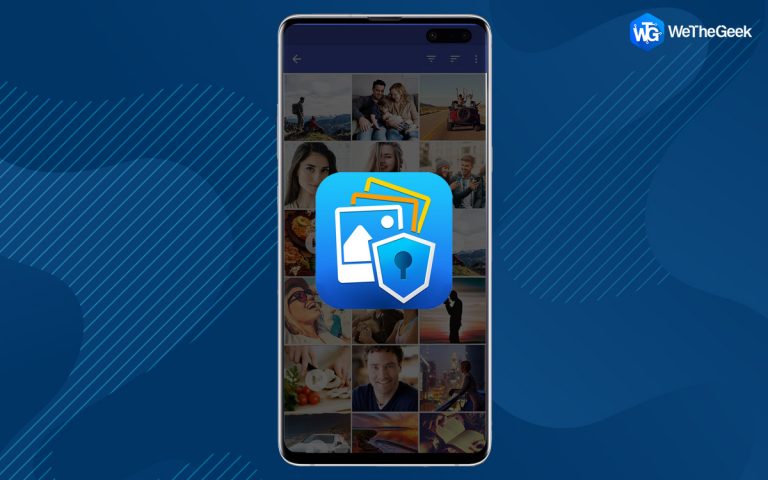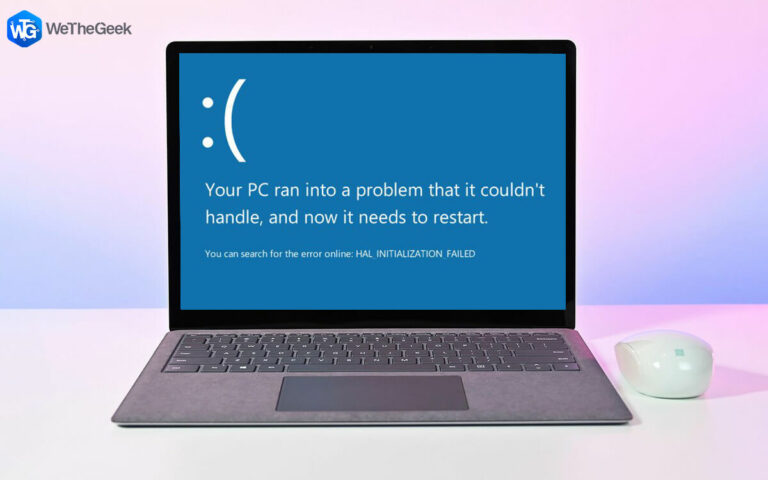Как исправить серую рамку над фотографиями на ПК?
Все любят хранить фотографии, которые являются воспоминаниями, которые можно лелеять снова и снова. Однако, если вы обнаружите, что некоторые фотографии отображаются серыми прямоугольниками, это может означать, что ваши фотографии повреждены. Это серьезная проблема, но не беспокойтесь, так как есть несколько способов исправить изображения с серыми прямоугольниками. Давайте обсудим все возможные способы исправить серую рамку над фотографиями на ПК.
Читайте также: (100% работоспособные исправления) Статус ошибки неправильного изображения 0xc000012f на ПК с Windows 11/10
Почему вы получаете серую рамку над фотографиями?

- Файлы не были полностью переданы или скопированы.
- Внезапное отключение электричества во время передачи фото
- Фотографии повреждены.
- Восстановленные фотографии повреждены, потому что вы использовали небезопасный инструмент для восстановления фотографий.
- Логические или физические повреждения на ваших накопителях — USB-накопителе, жестком диске, SD-карте и т. д.
Как исправить изображения с серыми прямоугольниками?
Способ 1: повторно загрузить изображения

Иногда вы можете столкнуться с тем, что фотографии отображаются в виде серых прямоугольников или отображаются частично из-за незавершенной загрузки фотографий или передачи, вызванной внезапным выключением компьютера или отключением носителя. Попробуйте загрузить изображения еще раз, и это исправит изображения с серыми прямоугольниками.
Способ 2: доступ к изображениям в резервной копии

Если вы сделали резервную копию всех ваших цифровых носителей, вы можете получить изображения из резервной копии. Как только вы получите чистую копию из резервной копии, вы исправите изображения с серыми прямоугольниками.
Бонус: используйте Advanced Disk Recovery Tool
Изображения легко перенести с внешнего диска или восстановить из резервной копии. Но если вы следовали процедуре «Вырезать/Вставить» вместо «Копировать/Вставить», то вполне возможно, что вы также могли потерять изображения на основном диске. В этом случае вам необходимо попытаться восстановить удаленные изображения с помощью инструмента восстановления файлов. Мы предлагаем использовать программное обеспечение Advanced Disk Recovery для сканирования основного диска и восстановления всех удаленных файлов. Вы можете восстановить различные типы файлов, которые были удалены или утеряны, при условии, что они не перезаписываются более новыми файлами. Примечание: шансы на восстановление недавно удаленных файлов увеличиваются, если после потери или случайного удаления файлов на диске не выполнялись операции чтения/записи. Также попробуйте восстановить файлы на другом дополнительном диске, чтобы на основном диске не выполнялась операция записи. |
Читайте также: Как исправить ошибку «Не удалось зарегистрировать пакет» с фотографиями
Способ 3: восстановить фотографии с помощью командной строки
На компьютере с Windows командная строка может исправить поврежденные фотографии. Чтобы исправить картинки с серыми прямоугольниками, попробуйте это исправление.
Шаг 1: Нажмите Win + R, чтобы открыть окно «Выполнить».
Шаг 2: Введите «CMD», а затем нажмите Ctrl + Shift + Enter.
Шаг 3: Окна командной строки теперь будут открываться в режиме администратора.
Шаг 4: Введите следующую команду, а затем нажмите клавишу Enter.
sfc/scannow

Шаг 5: Дождитесь завершения процесса сканирования и восстановления.
Шаг 6: Перезагрузите компьютер и проверьте изображения.
Способ 4: удалить искажение изображения с помощью инструментов шестнадцатеричного редактора

Бинарные данные поврежденных файлов можно изменить с помощью приложения Hex Editor. Этот подход предназначен для пользователей, более технически подкованных и знакомых с кодировкой ASCII. Вы можете изменить данные, которые принимают формы 0 и 1. Изображение может быть повреждено и деформировано всего одним неправильным байтом. Только когда вы знакомы с двоичным кодированием, вы можете выбрать Hex Editor, чтобы исправить изображения с серыми прямоугольниками.
Способ 5: открыть выделенные серым цветом файлы в редакторе изображений
Откройте частично серое изображение в программе редактирования изображений, такой как Photoshop или Photoshop Elements, чтобы посмотреть, поможет ли это. Внесите несколько небольших изменений, а затем «Сохранить как» изображение в том же каталоге, заменив исходный файл. В большинстве случаев это выгодно, потому что добавляет любые отсутствующие данные из исходного файла, которые могут присутствовать в файле изображения. Таким образом, вы можете исправить картинки с серыми прямоугольниками.
Последнее слово о том, как исправить серую рамку над фотографиями на ПК?
Фотографии являются одним из самых важных вещей, которые вы можете иметь. Необходимо, чтобы вы защитили их и сделали резервную копию. Вышеупомянутые методы помогут вам исправить серое поле над фотографиями, которые были повреждены на вашем ПК с Windows.
Пожалуйста, дайте нам знать в комментариях ниже, если у вас есть какие-либо вопросы или рекомендации. Мы будем рады предоставить вам решение. Мы часто публикуем советы, рекомендации и решения распространенных технических проблем. Вы также можете найти нас на Фейсбук, Инстаграм, Твиттер, YouTubeи Пинтерест.